Win10触摸键盘如何开启?Win10触摸键盘的开启方法
分类:win10教程 2021-12-21
导读: Win10触摸键盘如何开启?Win10触摸键盘的开启方法--win10系统兼容多个平台,也就是说平板能够安装使用Win10系统。那问题来了,平台要如何使用键盘,是外接键盘设备么?其实没有那么复杂,在Win10系统中有触摸键盘可以使用。下面小编就跟大家讲讲Win10触摸键盘的开...
win10系统兼容多个平台,也就是说平板能够安装使用Win10系统。那问题来了,平台要如何使用键盘,是外接键盘设备么?其实没有那么复杂,在Win10系统中有触摸键盘可以使用。下面小编就跟大家讲讲Win10触摸键盘的开启方法。
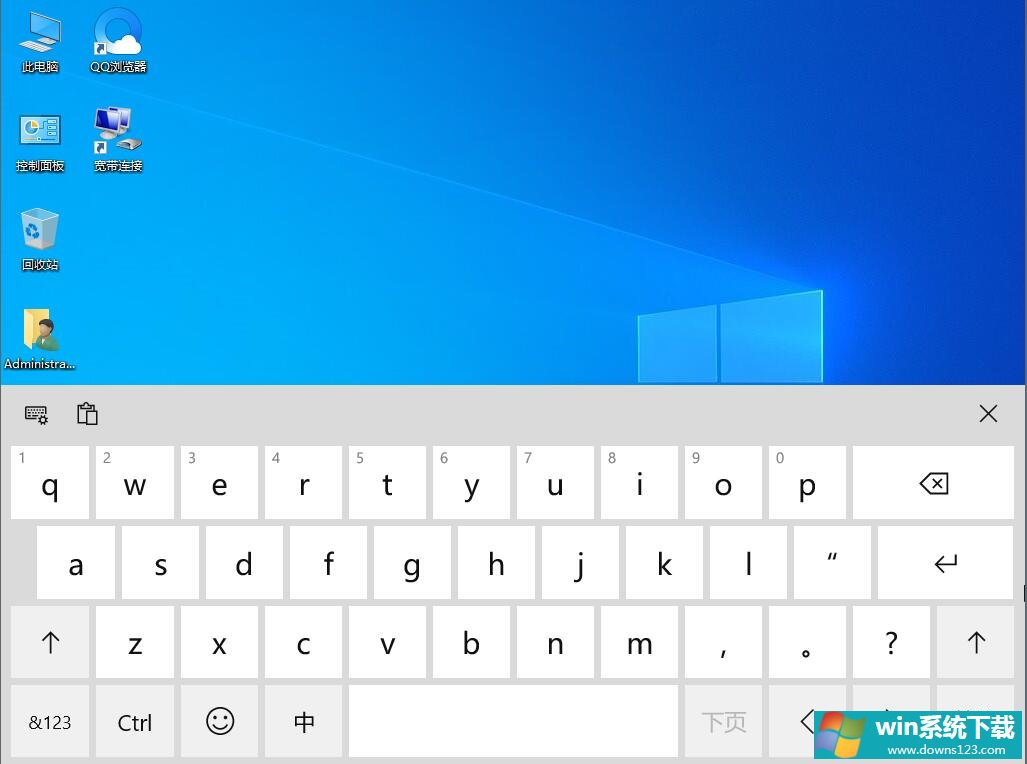
详细如下:
1、点击桌面底部任务栏左侧的Win图标,在开始界面中点击设置按钮;
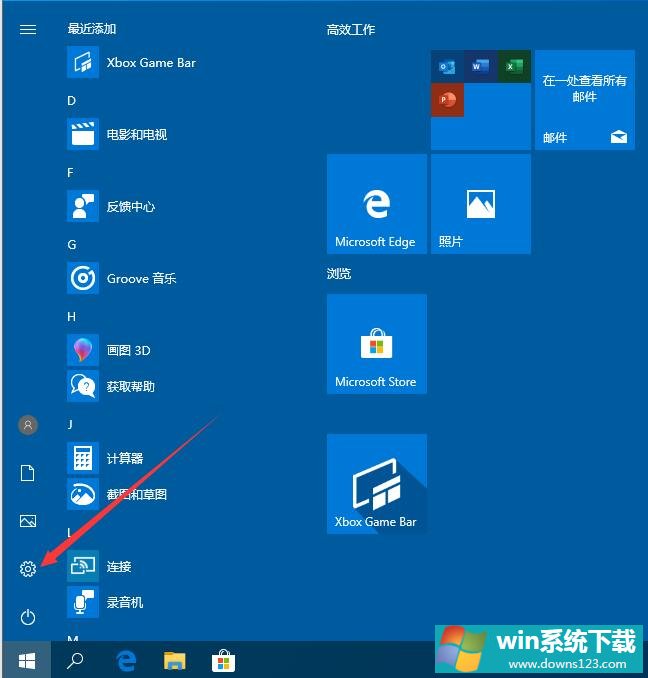
2、在Windows设置界面中,点击个性化选项;
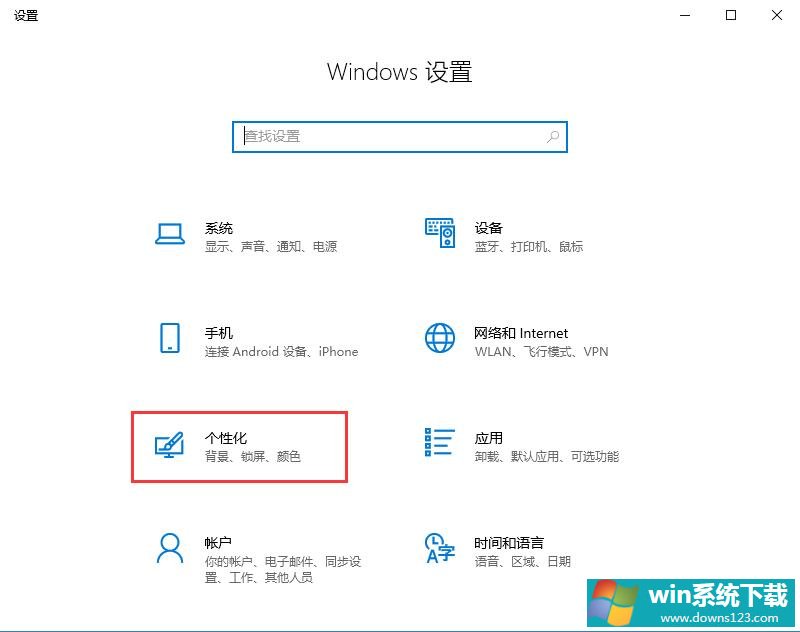
3、在个性化界面中,点击左侧的任务栏选项;
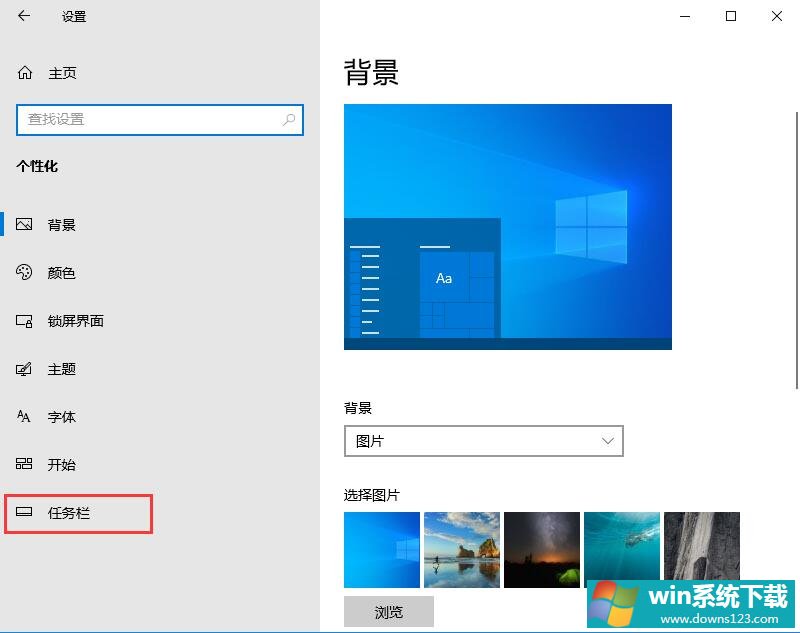
4、在任务栏界面中,点击选择打开或关闭系统图标选项;
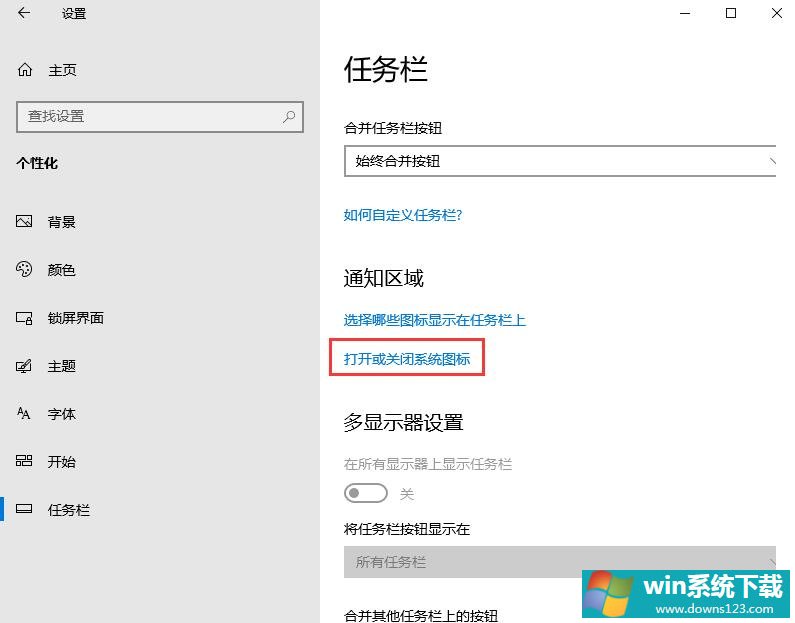
5、在打开或关闭系统图标界面中,点击勾选打开触摸键盘的选项开关,这样任务栏就会显示触摸键盘的图标,触摸键盘就可以运行显示。如果你要关闭这个功能的话,只需关闭开关即可。
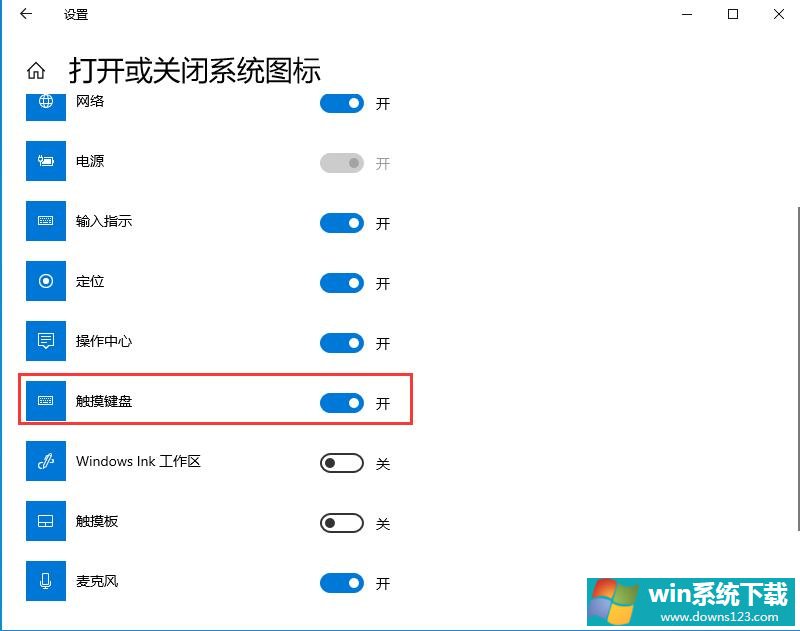
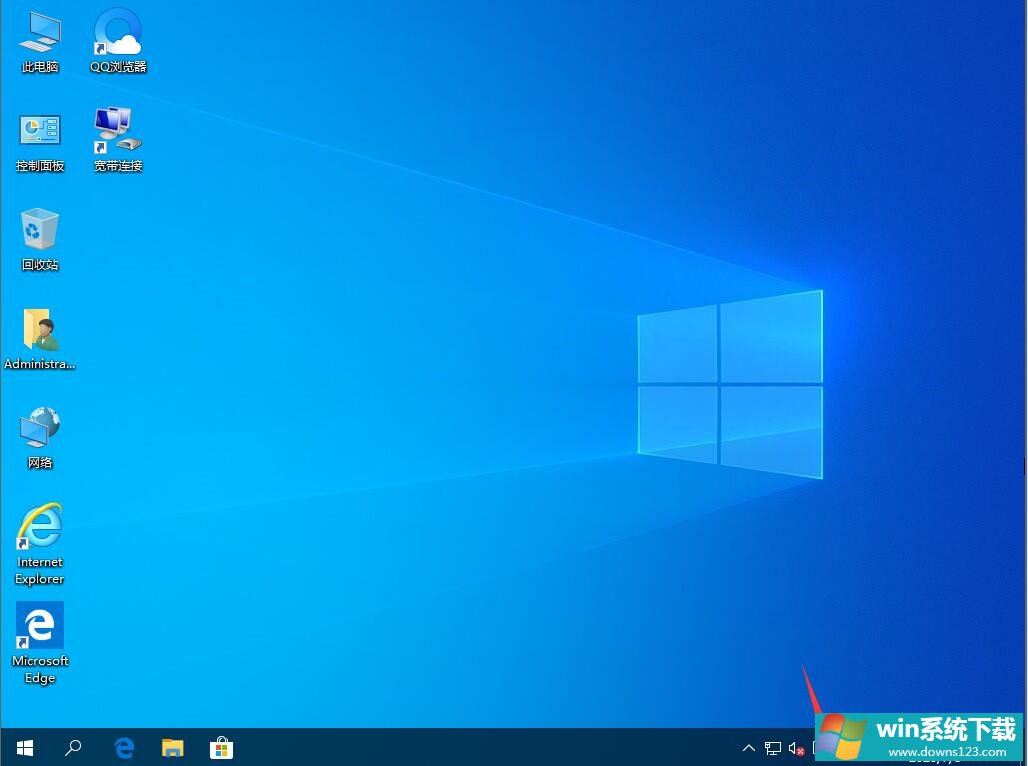
以上就是Win10触摸键盘的开启方法,是不是很简单,有需要的可以参照操作一下。


